Wie kann das Problem behoben werden, wenn MirrorGo Telefone wegen ADB-Konflikten nicht verbinden kann? [Nur Windows 10]
Wenn der adb-Dienst anderer Software von Drittanbietern mit unserem in Konflikt steht, kann Ihr Android-Telefon keine Verbindung mit unserer Software herstellen. Im Allgemeinen startet das adb-Programm in MirrorGo bei Konflikten nicht oder startet neu und flackert ständig. Nur wenn MirrorGo das reine Programm ist, um die adb zu verwenden, wird das Problem behoben.
Befolgen Sie die Schritte, nachdem Sie MirrorGo auf dem Computer gestartet haben.
1. Drücken Sie gleichzeitig das „Windows“-Symbol und die „R“-Taste auf der Tastatur.
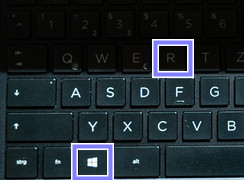
2. Geben Sie im Ausführen-Fenster „cmd“ ein und klicken Sie auf „OK“.
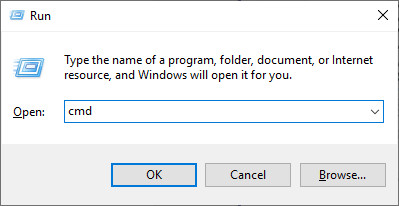
3. Kopieren Sie den Befehl netstat -ano | und fügen Sie ihn ein findstr 5037 zu den Eingabeaufforderungsfenstern und tippen Sie auf die Eingabetaste.
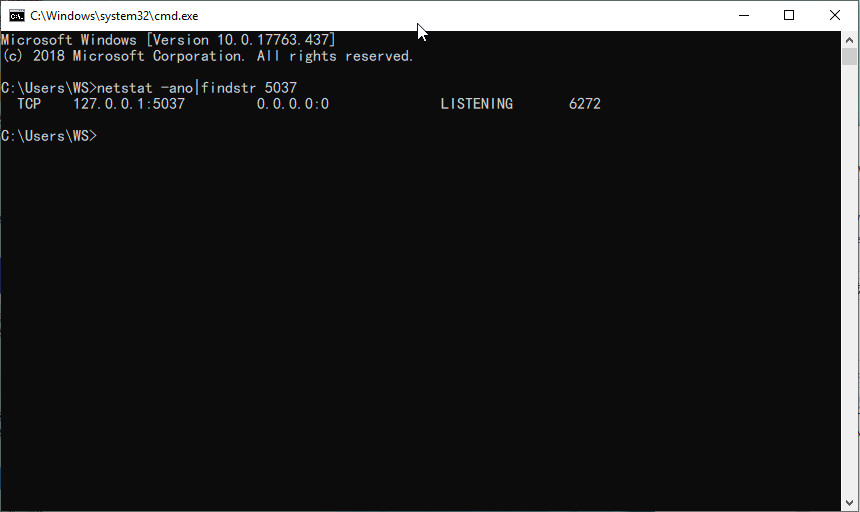
4. Warten Sie, bis es abgeschlossen ist. Scrollen Sie mit der Maus nach oben und finden Sie die Zeile mit „LISTENING“. Merken Sie sich jetzt die Nummer am Ende dieser Zeile.
5.1 Drücken Sie gleichzeitig Strg+Umschalt+Esc, um den Task-Manager zu öffnen.
5.2 Klicken Sie auf „Details“ und finden Sie in Schritt 4 unter PID genau die Nummern, an die Sie sich erinnern. Der entsprechende Name gefolgt von der Nummer ist das Programm, das die adb verwendet.
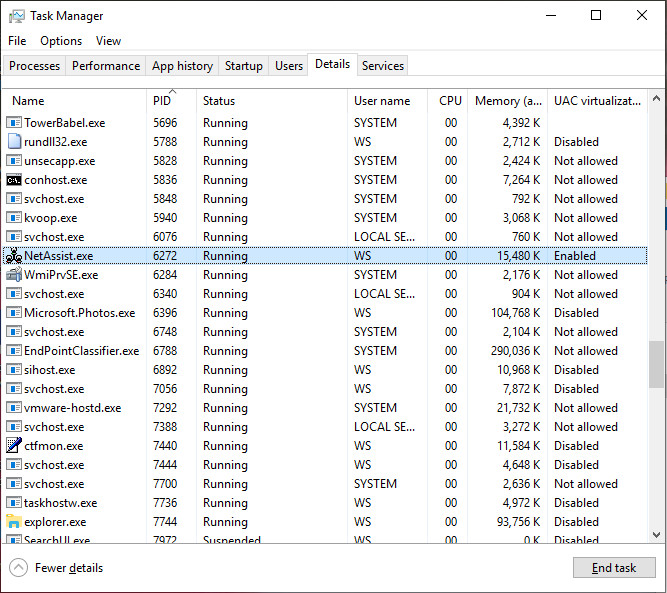
5.3 Klicken Sie mit der rechten Maustaste auf das Programm und wählen Sie „Task beenden“.
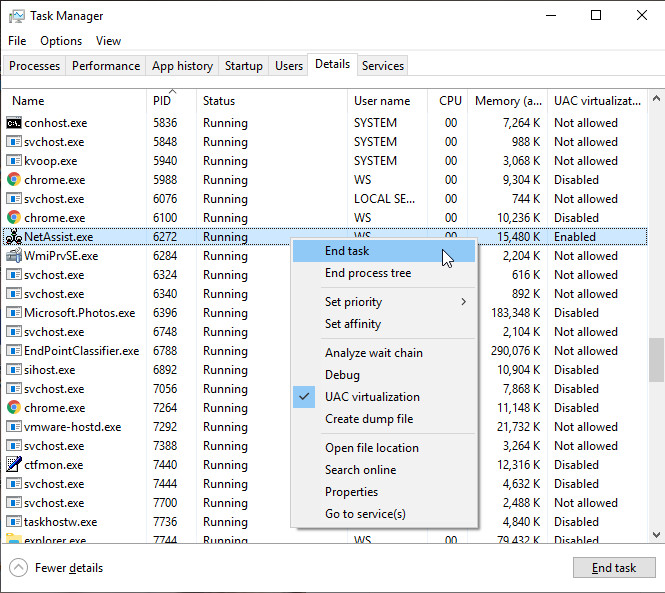
6. Nachdem alle Schritte abgeschlossen sind, schließen Sie die MirrorGo-Software und starten Sie sie erneut.
Dr.Fone-Anleitungen
- Häufig gestellte Fragen zur Verwendung von Dr.Fone
- MirrorGo kann das Gerät nicht verbinden
- Ständige Popups nach dem Deaktivieren von „Mein iPhone suchen“.
- Einschränkungen der Testversion
- Daten konnten nicht gelöscht werden
- Fehler „Analyse fehlgeschlagen“.
- Warum Daten mit Dr.Fone löschen?
- Das Programm erkennt das iPhone nicht
- Deaktivieren Sie die 2-Faktor-Authentifizierung in der Apple-ID

